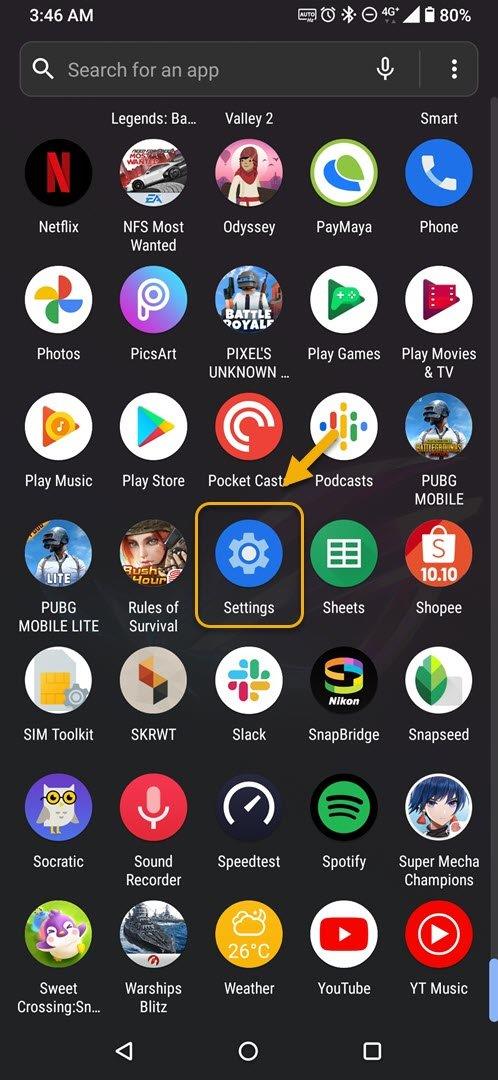Чтобы подключить ROG Phone 3 к сети Wi-Fi, сначала необходимо включить переключатель Wi-Fi на устройстве. После включения подключиться к сети так же просто, как просканировать его, а затем щелкнуть имя сети.
Asus ROG Phone 3 — флагманская модель игрового телефона, впервые выпущенная в июле прошлого года. Если вы увлекаетесь мобильными играми, то в этом году вам стоит приобрести это устройство, поскольку оно обладает несколькими выдающимися функциями, которые позволяют ему опережать своих конкурентов. Под его капотом вы найдете новейший чип Snapdragon 865+, 16 ГБ оперативной памяти LPDDR5, 512 ГБ памяти UFS 3.1, дисплей AMOLED 144 Гц и аккумулятор на 6000 мАч — и это лишь некоторые из них.
Подключение к сети Wi-Fi на телефоне Asus ROG
Один из лучших способов подключить телефон к сети — это подключить его к сети Wi-Fi. В большинстве случаев это гораздо более быстрый, стабильный режим подключения и меньшее энергопотребление по сравнению с мобильными данными. Если вы проводите долгое время с телефоном, играя в свои любимые игры, такие как COD Mobile или PUBG Mobile, то настоятельно рекомендуется использовать сеть Wi-Fi, так как она обычно имеет низкую задержку и гарантирует, что ваш телефон не нагревается. много.
Подключитесь к сети Wi-Fi на своем ROG Phone 3
Чтобы получить доступ к сети Wi-Fi с помощью телефона, выполните следующие действия.
Необходимое время: 3 минуты.
Подключение телефона к сети Wi-Fi
- Нажмите на Настройки.
Вы можете сделать это, смахнув вверх от главного экрана, а затем нажав на значок настроек.
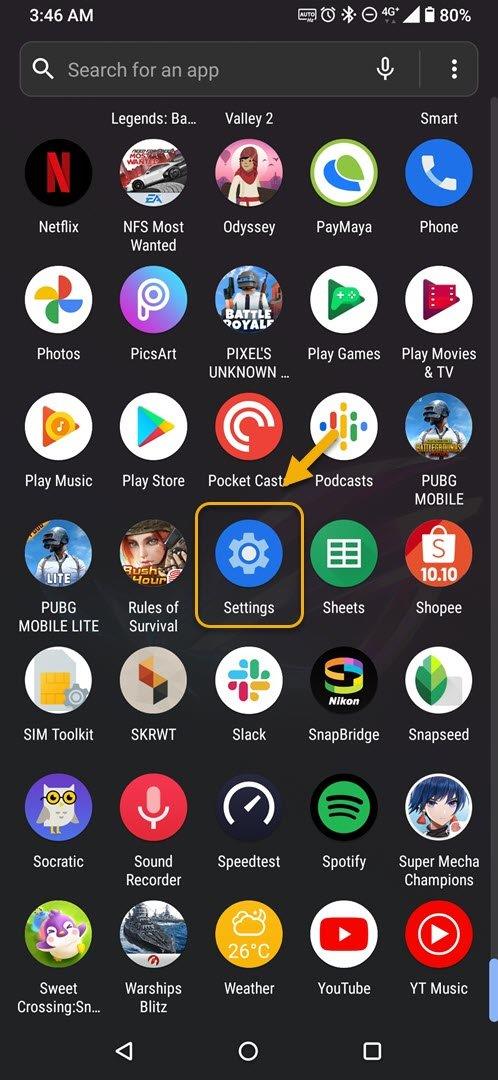
- Нажмите на Сеть и Интернет.
Здесь вы сможете получить доступ к Wi-Fi телефона, мобильному телефону, использованию данных и настройкам SIM-карты.

- Включите переключатель Wi-Fi.
Это включит функцию Wi-Fi на телефоне.

- Нажмите на Wi-Fi
Ваш телефон просканирует ближайшее Wi-Fi соединение.

- Нажмите на имя Wi-Fi.
Это сеть, к которой вы хотите подключиться.

- Введите пароль, затем нажмите на подключение.
Телефон аутентифицируется, чтобы затем подключиться к сети.

После выполнения перечисленных выше действий вы успешно подключите ROG Phone 3 к сети Wi-Fi.
Посетите наш канал androidhow на Youtube, чтобы увидеть больше видео по устранению неполадок.